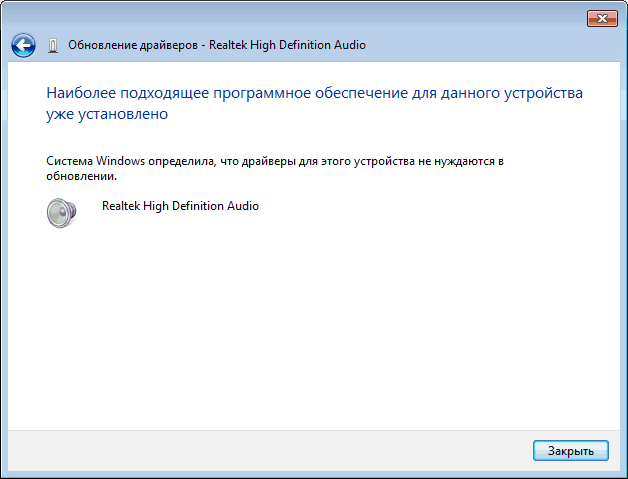Скачать программу для установки драйверов может любой желающий, а вот разобраться в ее функционале могут далеко не все. Подобные приложения следует использовать, если вы внезапно потеряли диск с оригинальным ПО или же просто хотите обновить все имеющиеся драйвера. Может показаться, что это слишком сложная задача, но на практике, все очень легко! В этой статье я расскажу, как как пользоваться DriverPack Solution.
Программа для быстрой установки драйверов
Программа для установки драйверов – классическое средство для пользователей, которые умудрились потерять диск с оригинальным ПО для конкретного железа. Бывает и по-другому, к примеру, производители просто не захотели класть в коробку с компьютером обязательные драйвера. Опытные пользователи быстро найдут выход из сложившейся ситуации, причем, для этого нужен только стабильно работающий интернет, а так же пару минут свободного времени.
Программа для установки драйверов используется еще и в тех случаях, когда автоматические обновления системы не могут подобрать нужное ПО. Как ни странно, но автоматический поиск в «Свойствах системы» редко приводит к положительному результату. Поэтому сегодня я предлагаю ознакомиться с универсальным приложением, которое самостоятельно обнаруживает нужные программы для используемого железа.
Как установить или обновить драйверы с помощью DriverPack Solution
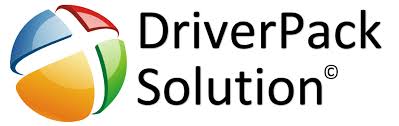
Driver Pack Solution
Среди российских пользователей, огромной популярностью пользуется Driver Pack Solution. Как вы уже успели догадаться, это приложение для автоматического поиска и установки драйверов. Сразу после переустановки Windows, приходиться долго подбирать драйвера для процессора, видеокарты, монитора, сетевой платы… Согласитесь, не очень приятно, клацать по всем этим утилитам в течение часа. Именно поэтому, я настоятельно рекомендую скачать Driver Pack Solution.
Прежде чем приступать к работе, отметим, что представленное ПО довольно легко освоить. Здесь присутствует дружелюбный интерфейс, а так же полноценная база драйверов, которая постоянно пополняется. Еще один яркий плюс Driver Pack Solution – поддержка множества известных платформ. Установка через Driver Pack Solution.
Программа для установки драйверов, которую мы так усердно описывали, работает на одном окне, где параллельно представлено сразу несколько рабочих инструментов.

Для удобства, все основные элементы на представленном выше скриншоте помечены цифрами:
- Характеристики о вашем железе, а так же ограничения рабочей температуры. Здесь показана информация о вашей операционной системе и ее «срок жизни».
- Быстрый поиск обновлений для уже установленных драйверов. Если вы не хотите долго выбирать нужные или нежелательные обновления, нажмите на «Обновить все».
- Окошко, где представлена своеобразная статистика о состоянии используемых программ.
- Сюда разработчики поместили полный список железа, которому может потребоваться обновление драйвера.
В левой части рабочего окна программы расположены парочка дополнительных инструментов, предназначенные для ускоренной навигации. Здесь находится «Диспетчер устройств», который покажет вам полный список установленной аппаратуры. Если какие-либо устройства работают неправильно или же для них просто не подобраны «дрова», то напротив них появится желтый вопросительный знак.
DriverPack Solution моё мнение

Если вы не знаете, как пользоваться DriverPack Solution, то тут есть полезная информация. В Driver Pack Solution построена система подсказок, наведите курсор на один из функциональных элементов и вы увидите ценный совет.

Эта программа так же наделена настройками интерфейса для профессионалов. Включить его можно в левой части окна.

Установка необходимого ПО выполняется несколькими методами. Соответственно пользователи с разным опытом могут использовать разные методы – интеллектуальный, ручной и автопоиск драйверов.
В списке аппаратуры, напротив каждого пункта находится три различные кнопки, каждая из которых означает использование одного из вышеописанных вариантов.

Как только вы выберите нужный способ, программа начнет поиск и установку оптимального ПО. Чаще всего проще не заморачиваться и выбирать автоматический режим.
Совет владельцам ноутбуков
И последнее, о чем стоит упомянуть. С ноутбуками дела могут обстоять не так легко, как со стационарными компьютерами. В моей практике бывали случаи, когда после обновления ПО выходил из строя тачпад, иногда видеокарта.
Поэтому, если вы работаете с ноутбуком, не испытывайте судьбу! Сперва посетите официальный сайт производителя, где хранятся официальные драйвера, вам нужно лишь указать модель своего железа и скачать программу.
В 2021 году программа выглядит немного по-другому, но смысл остается прежний.
Источник: pomoshkomp.ru
DriverPack Solution — Лучшая программа для установки и обновления драйверов (Обзор)
Вы только что установили систему, и теперь необходимо установить драйвера?
Обычно после установки системы большинство драйверов система установит сама, но что делать если остались устройства, для которых Windows не нашла драйвер. Особенно это актуально для адаптера Ethernet, без которого не получиться зайти в интернет.
Именно для таких случаев Российские разработчики придумали программу DriverPack Solution, который включает в себя набор драйверов практически для всех устройств. Причем все драйверы уже протестированы и не содержат в себе вирусов или других ненужных программ.
Более того у разработчиков есть 3 версии программы с одинаковым набором драйверов, но разные по способу хранения этих драйверов. Вот 3 варианты которые предлагают нам разработчики:
- DriverPack Online — Программа устанавливается на ПК, сканирует устройства без драйверов и устаревшие драйверы, а затем скачивает драйверы из интернета и устанавливает их. Но она будет бесполезна если у вас система сама не установила драйвер на сетевую карту и у вас отсутствует интернет. Из плюсов малый размер и удобство использования при наличии интернета.
- DriverPack Offline — По принципу работы аналогична первому варианту, но представлена в виде образа диска, имеет размер около 12Гб, и хранит всю базу драйверов в образе. Эта сборка очень удобна когда нет соединения с интернетом, поэтому очень рекомендуем иметь такой образ на запасной флешке или на ПК.
- DriverPack Network — Маленький размер сборки, утилита содержит драйверы только для сетевого оборудования, такие как сетевые карты и адаптеры. Удобно использовать если не работает только интернет.
Основные программы — это первые две сборки, именно offline версию желательно иметь на компьютере чтобы всегда можно было установить нужные драйвера без подключения к интернету.
DriverPack Online — Как пользоваться?
И так рассмотрим как пользоваться программой. Для начала скачиваем с официального сайта любую из 3 версия программы. Интерфейс программ полностью идентичен, поэтому работу программы мы будем рассматривать на примере DriverPack Online.
Запускаем программы, запуск нужно производить от имени администратора (Нажать правой кнопкой мыши по ярлыку, и выбрать пункт «Запуск от имени Администратора»), после этого появиться окно программы.
Теперь мы настоятельно рекомендуем перейти в расширенный режим, чтобы отключить лишние приложения, для этого нажимаем на кнопку внизу «режим эксперта», откроется такое окно:
Здесь у нас отображаются нужные или устаревшие драйвера, но перед тем как перейти к установке, нажимаем на надпись «Отключить установку рекомендуемых программ можно в настройках» под кнопкой «Установить все»
Откроется окно с настройками.
Здесь мы рекомендуем отмотать ниже и настроить данные пункты как на изображении ниже:
После этого, нажимаем на значок ключа, и возвращаемся на окно с установкой драйверов.
После этого мы можем начать установку драйверов, для этого нажимаем на зеленую кнопку «Установить все»
Начнется процесс установки драйверов и дополнительных программ, необходимых для их работы. Листая программу вниз можно увидеть какой драйвер устанавливается. Крайне не рекомендуем выключать программу, или компьютер, даже если кажется что программа зависла. При таком выключении драйвер может недоустановиться, что приведет к неправильно работе некоторых компонентов, а то и их неработоспособности.
После выполнения установки всех программ и драйверов вы увидите такое окно:
Перезагружаем компьютер, открываем диспетчер задач (как это сделать указано в этой статье: Как установить все драйверы для компьютера), и проверяем чтобы не было пунктов с восклицательным знаками.
DriverPack Offline — Полный сборник драйверов в одном образе. Как использовать?
Выше мы описали процесс установки драйверов с помощью программы DriverPack Online. Теперь мы немножко поговорим, о том, как установить драйверы с помощью DriverPack Offline. Так DriverPack Offline предоставляется разработчиком как файл образ диска, то есть два варианта его использования.
- Записать на физический диск и использовать из дисковода.
- Смонтировать образ в виртуальный диск и использовать его напрямую.
Так как дисководы в последнее время все чаще отсутствуют в новых ПК, то мы рассмотрим 2 вариант.
Если у вас установлена Windows 10 или 8 то все обстоит гораздо проще. Нажимаем правой кнопкой по образу диска и выбираем пункт «Подключить». Через пару секунд в проводнике добавиться виртуальный дисковод, и откроется такое окно:
Выбираем файл «DriverPacks.exe» и запускаем двойным щелчком мыши. Дальше действия такие же как и для DriverPack Online.
А теперь рассмотрим вариант, если у вас установлена Windows xp или Windows 7. В этих системах не предусмотрен вариант быстрого монтирования образа диска, так что будем использовать сторонние программы. Самый легкий случай, это использовать всеми известную программу daemon tools lite.
Если вы используете Total Commander PowerUser, то daemon tools там уже установлен, и нужно лишь нажать правой кнопкой по файлу образа и выбрать пункт «Монтировать (внутр.)» затем открыть появившийся виртуальный диск и запустить файл «DriverPacks.exe».)
Скачать daemon tools lite можно по этой ссылке: Скачать daemon tools lite.
После того как скачали, устанавливаем программу. Процесс установки описывать не буден, он предельно прост. Выбираем бесплатная лицензия, и несколько раз нажимаем далее. Не забудьте снять лишние галочки в конце установки:
Затем открываем наш файл двойным кликом и выбираем пункт «DAEMON Tools Lite»
Нажимаем «ОК», и наш образ автоматически смонтируется в новый виртуальный привод. Затем открываем Проводник, и выбираем наш виртуальный привод:
Затем также запускаем файл «DriverPacks.exe» и пользуемся программой.
Скачать DriverPack Solution
Скачать DriverPack Solution вы можете напрямую с сайта разработчика: Официальный сайт DriverPack
Программа DriverPack Solution по праву считается лучшей в своем деле, драйвера все проверяются , и обновляются, простой и понятный интерфейс поможет разобраться с ней даже новичку. А наличие 3 разных версий программы, будет полезны любому кругу пользователей, от обычных домашних пользователей ПК до Системных администраторов. И ведь главное программа полностью бесплатна и поддерживает огромное количество устройств. Так что если в вашем наборе программ ее нет, то обязательно стоит выбрать для себя нужную версию и хранить на случай переустановки системы или помощи другим.
Источник: pc-insider.ru
Как пользоваться DriverPack Solution
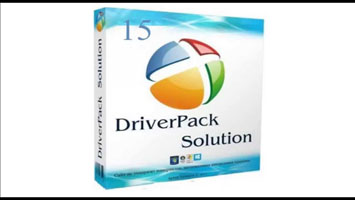
Как пользоваться DriverPack Solution. В этой статье мы будем учиться обновлять драйвера на компьютере с помощью самой удобной и популярной для этого программы DriverPack Solution. Почему так важно держать все программное обеспечение обновленным? Вопрос правильный, но ответов на него много, однако, все они ведут к тому, что без новых версий ПО оборудование компьютера работает на порядок хуже, если работает вообще.
DriverPack Solution — это инструмент, позволяющий в автоматическом режиме установить и обновить драйвера на ноутбуке или компьютере. Программа имеет две версии — первая производит обновление через интернет, а вторая распространяется вместе с необходимым программным обеспечением в своем составе, и является ее оффлайн-копией. Обе версии являются бесплатными и не требуют установки.
Обновление драйверов с помощью DriverPack Solution
Автообновление
Так как установка не требуется, просто запускаем исполняемый файл. После запуска мы сразу видим окно с кнопкой «Установить автоматически».
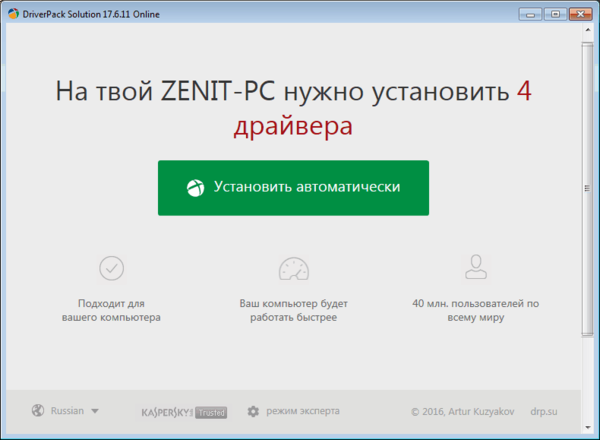
Эта функция полезна для тех, кто разбирается в компьютерах на уровне новичка, так как при нажатии на кнопку программа полнит ряд следующих функций:
- 1) Создаст точку восстановления, что позволит вернуть прошлые версии ПО в случае неудачи
- 2) Просканирует систему на наличие устаревших драйверов
- 3) Установит софт, которого не хватает на компьютере (браузер и пару дополнительных утилит)
- 4) Установит недостающие драйвера на виндовс 7 и выше, а также обновит старые до последних версий
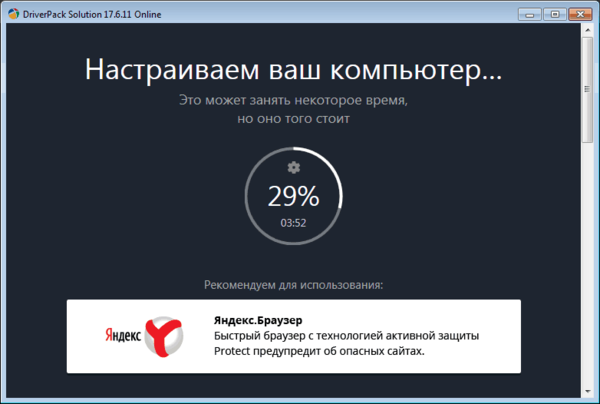
Когда будет закончена настройка, выведется уведомление об удачной установке.
Режим эксперта
Если пользоваться предыдущим способом, то можно заметить, что от пользователя вообще мало что зависит, так как программа делает все сама. Это большой плюс, так как она устанавливает все необходимые драйвера, но минус в том, что она устанавливает софт, который совершенно не нужен большинству пользователей.
В режиме эксперта можно самому выбирать, что устанавливать, а что нет. Чтобы попасть в режим эксперта, следует нажать соответствующую кнопку.
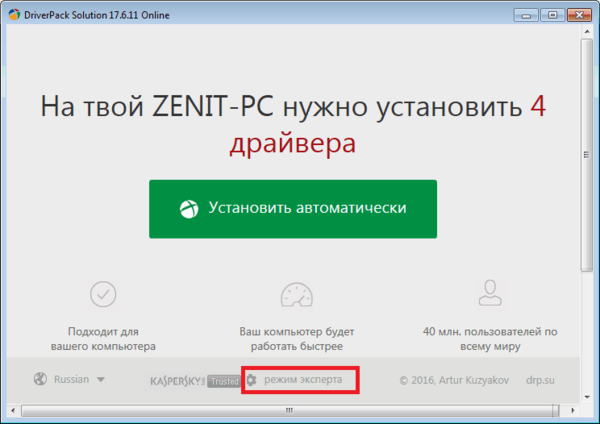
После нажатия откроется окно продвинутого пользования. Первым делом, стоит отключить установку лишних программ. Сделать это можно на вкладке софт, сняв ненужные галочки.
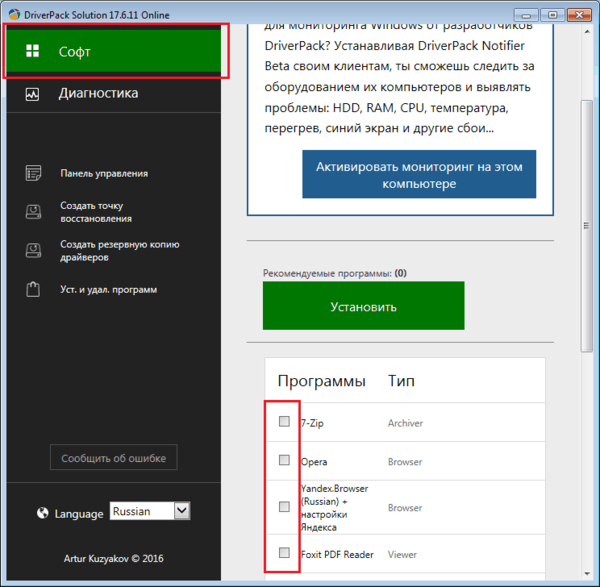
Теперь следует вернуться на вкладку драйверы.
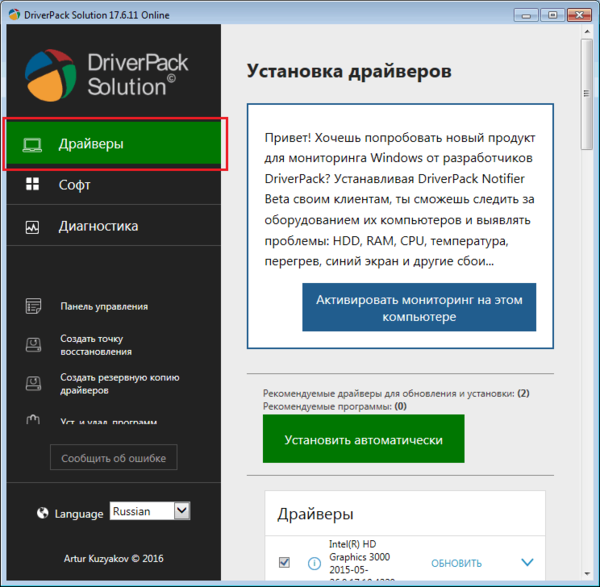
После этого отмечаем галочками все программное обеспечение, справа от которого написано «Обновить» и нажимаем на кнопку «Установить автоматически». В этом случае установится все выбранное ПО на виндовс 10 и ОС более низкой версии.
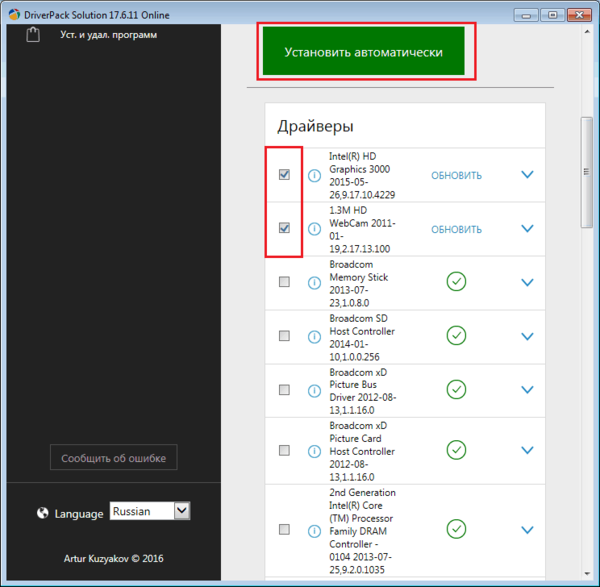
Но можно установить их и по одному, нажатием на кнопку «Обновить».

Обновление без помощи программ
Помимо обновления драйверов с помощью сторонних программ, можно обновить их при помощи стандартных способов на компьютере, правда, система не всегда видит, когда требуется обновление. На windows 8 это работает немного по-другому.
Сделать это можно следующим способом:
1) Нажимаем правой кнопкой на «Мой компьютер» в меню «Пуск» или на «Рабочем столе» и выбираем в выпавшем меню элемент «Управление».
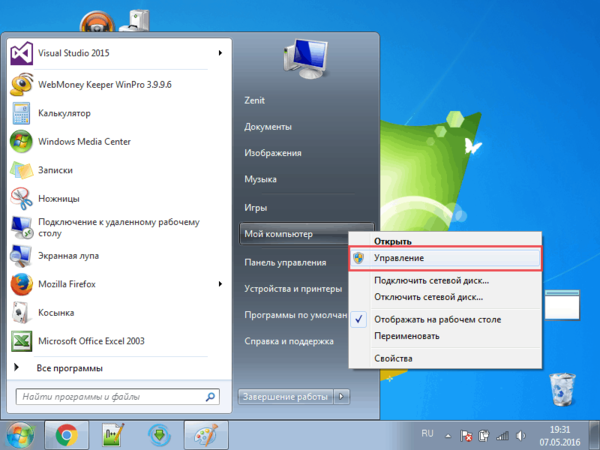
2) Далее выбираем «Диспетчер устройств» в открывшемся окне.
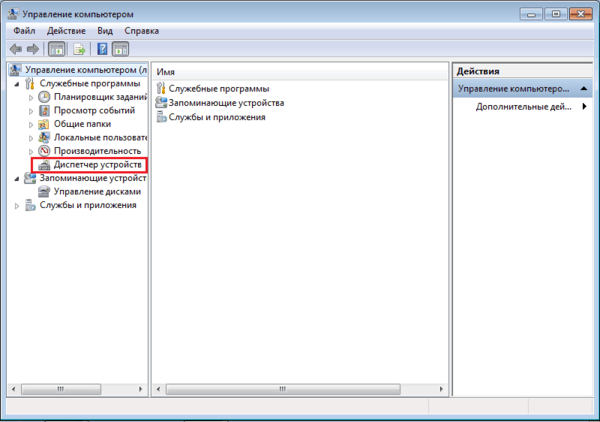
3) После этого надо найти в списке нужное устройство. Обычно рядом с тем устройством, которое следует обновить нарисован желтый восклицательный знак.

4) Далее есть два пути обновления, но поиск на компьютере не подходит, так как перед этим надо качать ПО. Нажимаем «Автоматический поиск обновленных драйверов».
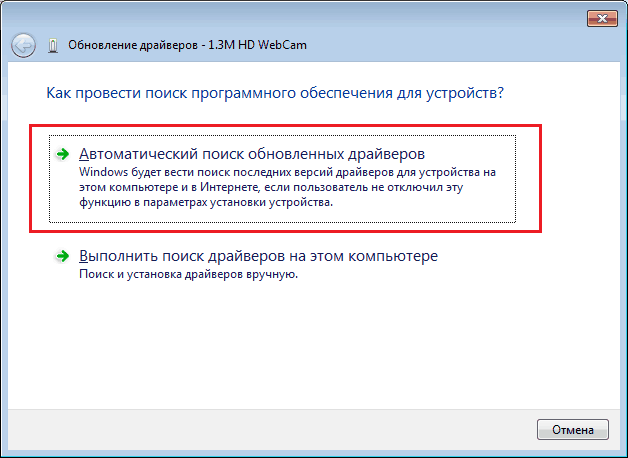
5) Если драйверу потребуется обновление то выскочит окно, где надо будет подтвердить установку, а, в противном случае, система уведомит вас о том, что обновление не требуется.